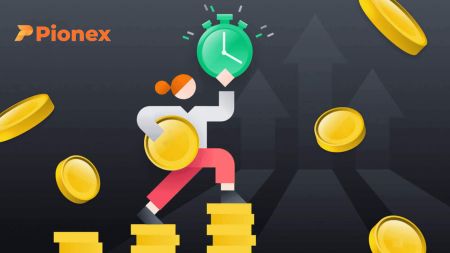Pionex Sign In - Pionex Zimbabwe
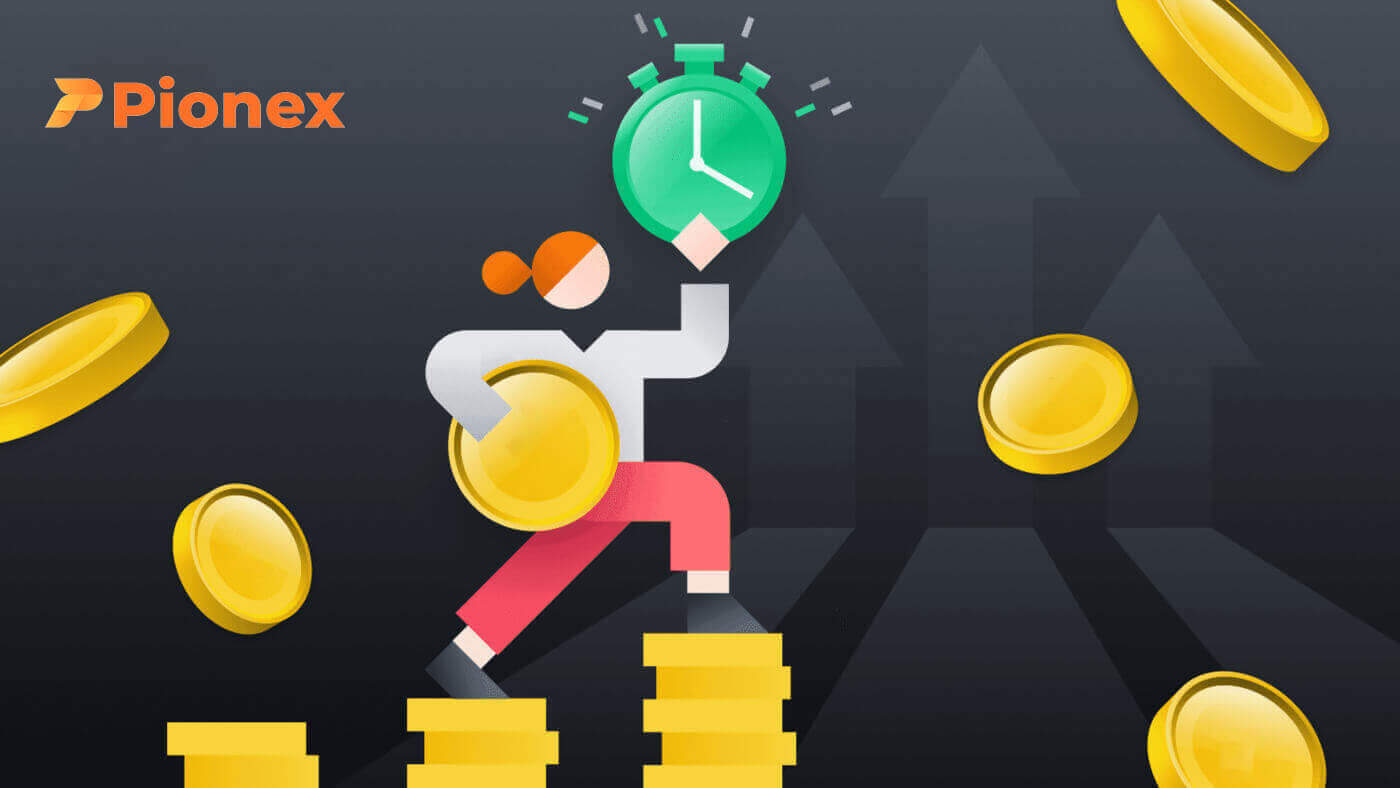
Maitiro ekusaina muakaundi yako yePionex
1. Enda kuPionex Webhusaiti uye tinya pakanzi "Sign in" .
2. Isa yako Email / Phone Number uye Password.


3. Kana wakaseta ongororo yeSMS kana 2FA verification, uchanangidzirwa kuVerification Peji kuti uise kodhi yeSMS kana 2FA verification code.

4. Mushure mekuisa iyo yekusimbisa kodhi chaiyo, unogona kubudirira kushandisa yako Pionex account kutengesa.

Maitiro ekusaina muPionex neGoogle account yako
1. Enda paPionex Webhusaiti wodzvanya [Sign in] . 2. Sarudza nzira yekupinda. Sarudza [Enderera neGoogle] . 3. Sarudza akaundi yako yeGoogle kuti upinde muPionex. 4. Makorokoto, wabudirira kusaina muPionex.



Maitiro ekusaina muPionex neApple account yako
NePionex, iwe zvakare une sarudzo yekupinda muakaundi yako kuburikidza neApple. Kuti uite izvozvo, unongoda:1. Pakombiyuta yako, shanyira Pionex uye baya "Sign in" .

2. Dzvanya "Ramba neApple" bhatani.

3. Isa yako Apple ID uye pasiwedhi kusaina kupinda Pionex.

4. Dzvanya "Ramba".

5. Makorokoto, wabudirira kusaina muPionex.

Maitiro ekusaina kuPionex Android app?
Mvumo pane Android mobile platform inoitwa zvakafanana kune mvumo pane iyo Pionex webhusaiti. Iyo application inogona kurodha pasi kuburikidza neGoogle Play pane chako kifaa. Muhwindo rekutsvaga, ingo pinda Pionex uye tinya "Isa".
Mirira kuti kuiswa kupere. Ipapo iwe unogona kuvhura uye kusaina kuti utange kutengesa.




Nzira yekusaina sei kuPionex iOS app?
Iwe unofanirwa kushanyira App Store uye kutsvaga uchishandisa kiyi Pionex kuti uwane iyi app. Zvakare, iwe unofanirwa kuisa iyo Pionex App kubva kuApp Store .
Mushure mekuisa uye kutanga, unogona kusaina kuPionex iOS nharembozha uchishandisa email kero, nhamba yefoni, uye Apple kana Google account.




Ndakanganwa password yePionex account
Unogona kuseta pasiwedhi account yako kubva paPionex Webhusaiti kana App . Ndokumbira utarise kuti nekuda kwezvikonzero zvekuchengetedza, kubvisa kubva kuaccount yako kuchamiswa kwemaawa makumi maviri nemana mushure mekugadzirisa password.1. Enda kuPionex Webhusaiti wodzvanya [ Saina ].

2. Papeji yekusaina, tinya [Wakanganwa Pasiwedhi?].

Kana uri kushandisa App, tinya [Wakanganwa password?] sepazasi.



Ndapota cherechedza kuti kuitira kuchengetedza account yako, hauzokwanisi kubvisa mumaawa makumi maviri nemana mushure mekunge wagadzirisa pasiwedhi yako uchishandisa Forgot password function.
3. Isa email account yako kana nhamba yefoni wodzvanya [ Next ].


4. Dzvanya pa "Ini handisi robhoti" kuti upedze kuchengetedzwa kwekuchengetedza.

5. Isa kodhi yekuongorora yawakagamuchira muemail yako kana SMS, wodzvanya [ Confirm ] kuti uenderere mberi.

Notes
- Kana account yako yakanyoreswa neemail uye wagonesa SMS 2FA, unogona kuseta pasiwedhi yako kuburikidza nenharembozha yako.
- Kana account yako yakanyoreswa nenhamba mbozha uye iwe wakagonesa email 2FA, unogona kuseta zvakare password yekupinda uchishandisa email yako.

7. Pasiwedhi yako yakagadziridzwa zvakanaka. Ndokumbira ushandise password nyowani kuti upinde muakaundi yako.

Mibvunzo Inowanzo bvunzwa (FAQ)
Maitiro ekuchinja Akaundi Email
Kana iwe uchida kushandura iyo email yakanyoreswa kuPionex account yako, ndapota tevera nhanho-ne-nhanho gwara pazasi.Mushure mekupinda muakaundi yako yePionex, tinya [Profile] - [Security].

Dzvanya [ Unbind ] padivi pe [ Email Verification ].

Kuti uchinje kero yako yeemail yakanyoreswa, unofanira kunge wakagonesa Google Authentication uye SMS Authentication (2FA).
Ndokumbira utarise kuti mushure mekuchinja email yako kero, kubvisa kubva kuaccount yako kuchavharwa kwemaawa makumi maviri nemana uye kusaina nefoni isina kusungwa / email kunorambidzwa zvakare mukati memazuva makumi matatu mushure mekusunungurwa kwezvikonzero zvekuchengetedza.
Kana uchida kuenderera, tinya [Next] .

Maitiro ekuseta patsva Google Authenticator【Google 2FA】
Kana wakabvisa Google Authenticator, kushandura nharembozha yako, kuseta zvakare sisitimu, kana kusangana nechero zviito zvakafanana, yekutanga kubatana inove isiri iyo, izvo zvinoita kuti kodhi yako yeGoogle yekuongorora (2FA) isasvike.
Mumamiriro ezvinhu akadai, zvinofanirwa kudzoreredza kubatana kwawakamboita kana kutumira chikumbiro kwatiri kuti tigadzirise Google Authenticator. Mushure mekupinda mukati zvakare, unogona kugonesazve Google Authenticator.
Maitiro ekuseta patsva paGoogle Authenticator
1. Kuchinjisa mudziyo
Kuchinjisa account yako yeGoogle Authenticator kubva kuchishandiso chekare kuenda kune chitsva, tevera matanho aya: Pamudziyo wekare, tinya ≡ icon iri kumusoro-kuruboshwe kweapp, sarudza [Transfer Accounts], wobva wasarudza [Export Accounts]. Sarudza iyo account yaunoda kutumira kunze uye ita matanho mamwe chete pamudziyo mutsva nekusarudza [Transfer Accounts], kudzvanya [Import Accounts], uye kupenengura kodhi yeQR inoratidzwa pachishandiso chekare. Iri bhuku remanyorero rinoita kuti ibudirire kuchinjisa account yako yeGoogle Authenticator kubva kuchishandiso chekare kuenda kune chitsva.
2. Reset uchishandisa kiyi yakavanzika
Kana wakachengeta kiyi ine manhamba gumi nematanhatu yakapihwa panguva yekusunga, tevera nhanho idzi kudzoreredza account yako yepakutanga 2FA-yakasungwa muGoogle Authenticator: Dzvanya iyo (+) icon mukona yezasi yekurudyi yeGoogle Authenticator, sarudza [Isa setup. kiyi], uye isa "Pionex (yako Pionex account)" mundima ye[Account name]. Wadaro, isa kiyi ine manhamba gumi nenhanhatu muchikamu che[Secret key], sarudza [Nguva-yakavakirwa] yeRudzi rwekiyi, ona kuti ruzivo rwese rwunodiwa rwakazadzwa nemazvo, wodzvanya [Wedzera]. Izvi zvinodzoreredza kubatana kune yako yekutanga 2FA-yakasungwa account mukati meGoogle Authenticator.
Maitiro ekuisa patsva paGoogle Authenticator
Kana iwe usingakwanise kuseta patsva nemaoko, ndapota kumbira kugadziridzwa kubva kwatiri.
APP shanduro reset yekupinda:
1. Pakuisa nhamba yeakaundi yako nepassword, tinya pakanzi "Yarasika 2-factor authenticator?" pazasi kuti utange maitiro ekugadzirisazve Google Authenticator.
2. Zadzisa bhaisikopo rechokwadi reakaundi kuti uone chitupa chako uye uve nechokwadi chekuti kusetazve kwatenderwa. Nyatsoverenga chiziviso uye tevera gwara rehurongwa kuti upe ruzivo rweakaundi yakakodzera. (Tinozoongorora otomatiki ruzivo rwekupinza zvichienderana neakaundi yako kuchengetedza level panguva yekuongorora.)
3. Mushure mekuongorora kwekushandisa, tichasunungura Google Authenticator mukati memazuva 1-3 ekushanda uye kukuzivisa nezvekufambira mberi kuburikidza neemail.

Ndapota cherechedzai:
- Maitiro ekugadzirisa zvakare anoda 1-3 mazuva ekushanda kuti aongorore uye apedzwe (kunze kwemazororo enyika).
- Kana chikumbiro chako chikarambwa, uchagamuchira email chiziviso kubva [email protected], ichipa dzimwe mhinduro.
- Uchitevera kusetwa patsva kweGoogle Authenticator, pinda muakaundi yako nekuchimbidza kuti usunge Google Authenticator.
Maitiro ekudzima SMS / Email nemaoko kana wapinda
Kana iwe uchida kushandura kana kudzima imwe yeathenticator verification yeakaundi yako.
Zvinodiwa kusunga SMS/Email neGoogle 2FA panguva imwe chete. Uye iwe unogona kutevera nhanho dziri pazasi kuti uzvishandise wega kudzima iyo authenticator.
Nzira yekudzima:
1. Tanga nekusaina kuakaundi yako yePionex. Dzvanya pane iyo account avatar uye sarudza "Security" .
2. Ziva iyo Email/SMS sarudzo yaunoda kudzima, wobva wadzvanya pakanzi "Unbind" kuidzima. 
Ndokumbira utarise:
Kutevera maitiro ekusasunga, Pionex ichambomisa basa rako rekubvisa kwemaawa makumi maviri nemana. Pamusoro pezvo, ruzivo rwaunosunungura rucharamba rwakamiswa kwemazuva makumi matatu mushure mekuita kwekusasunga.
3. Kana wangodzvanya "Inotevera nhanho," isa iyo Google 2FA kodhi, wobva wadzvanya "Simbisa".
Kana ukasangana ne2FA kodhi kukanganisa, tarisa kune iyi link yekugadzirisa matambudziko.
4. Simbisa zvose email uye SMS verification codes, ipapo baya "Simbisa" zvakare.
Kana usingakwanise kugashira imwe yemakodhi ekusimbisa nekuda kwezvinhu zvakaita sekuchinja kwenharembozha kana kumiswa kweakaundi yeemail, tsvaga imwe mhinduro pano.
5. Makorokoto! Iwe wakabudirira kusunungura Email/SMS chokwadi.
Nekuda kwekuchengetedzwa kweakaundi yako, ndapota sunga zvakare nekukurumidza kwako!
Maitiro ekusunga Google Authenticator
Unogona kusunga Google Authenticator sematanho anotevera:Webhu
1. Enda kuAvatar yako paPionex.com, sarudza "Security" , wozoenda ku "Google Authenticator" wodzvanya "Set" .
2. Isa [ Google Authenticator ] App pafoni yako.
3. Vhura Google Authenticator yako wosarudza “ Scan a QR code ”.
4. Tora kodhi ine manhamba matanhatu (inoshanda mukati memasekonzi makumi matatu ega ega) yeakaundi yako yePionex. Isa iyi kodhi pane peji rewebhusaiti yako.
5. Makorokoto! Wakwanisa kubatanidza Google Authenticator kuakaundi yako.
Rangarira kurekodha [Kiyi] munzvimbo yakachengeteka, senotibhuku, uye dzivisa kuiisa paindaneti. Kana ikabviswa kana kurasikirwa kweGoogle Authenticator, unogona kuigadzirisa uchishandisa [Kiyi]. 






App
1. Tangisa Pionex APP woenda ku “Account” -- “Settings” -- “Security” -- “2-Factor authenticator” -- “Google Authenticator” -- “Download” .
2. Isa yako Email/SMS verification code.
3. Tevedzera hurongwa hwekukopa uye kunama zita reakaundi yePionex neKiyi (kiyi yakavanzika) muGoogle Authenticator.
4. Wana 6-manhamba ekuongorora kodhi (inoshanda chete mukati memasekonzi makumi matatu ega ega) yeakaundi yako yePionex.
5. Dzokera kuPionex APP uye isa iyo yakagamuchirwa kodhi yekusimbisa.
6. Makorokoto! Wakwanisa kubatanidza Google Authenticator kuakaundi yako.
Ndokumbira urekode [Kiyi] mubhuku rako rekunyorera kana kumwe kwakachengeteka uye usaise painternet. Kana ukabvisa kana kurasikirwa neGoogle Authenticator. Unogona kuigadzirisa zvakare ne [Kiyi].